Comment désactiver ou bloquer la navigation privée Safari sur iPhone et iPad
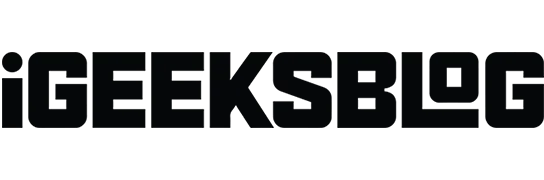
Bien que la navigation privée soit idéale pour rester anonyme, les enfants et les adolescents peuvent en abuser. Par conséquent, il est plus sage de désactiver ou de bloquer la navigation privée Safari sur leur iPhone et iPad.
Bien que cela ne les empêche pas complètement de consulter du contenu explicite ou des sites Web indésirables, cela vous permettra de vérifier leur historique de navigation et de les corriger si nécessaire.
Comment désactiver la navigation privée Safari dans iOS 15 et versions ultérieures sur iPhone
Pour quitter temporairement le mode de navigation privée,
- Appuyez sur l’icône avec deux carrés.
- Appuyez sur Privé.
- Sélectionnez la page de démarrage ou le groupe d’onglets que vous avez créé. Note. Si vous suivez à nouveau les étapes ci-dessus et entrez dans la navigation privée, vous verrez vos onglets privés s’ouvrir.
Pour quitter définitivement le mode de navigation privée,
- Appuyez sur l’icône avec deux carrés.
- Appuyez sur X pour chaque onglet privé ouvert.
- Sélectionnez maintenant « Privé » et sélectionnez « Page de démarrage » ou « Groupe d’onglets ».
Comment bloquer la navigation privée Safari sur iPhone et iPad
- Lancez Paramètres sur iPhone → Heure de l’écran et appuyez sur Restrictions de contenu et de confidentialité.
- Cliquez maintenant sur Restrictions de contenu, puis faites défiler vers le bas pour cliquer sur Contenu Web.
- Sélectionnez l’option « Restreindre les sites Web pour adultes » dans la liste. Une fois activé, vous pouvez également ajouter plusieurs sites Web que vous ne souhaitez jamais autoriser à l’aide de l’option Ne jamais autoriser. L’option Privé sera grisée.
- Vous pouvez le confirmer en ouvrant Safari et en sélectionnant le sélecteur d’onglets dans le coin inférieur droit. Vous ne pourrez plus ouvrir le mode de navigation privée car il est désactivé dans les paramètres de votre iPhone.
C’est tout pour le moment!
En dehors de cela, vous pouvez également utiliser des applications de contrôle parental sur votre iPhone pour garder un œil sur les activités de votre enfant, ou vous pouvez simplement masquer les applications sur iPhone que vous ne voulez pas que votre enfant ouvre. Si vous souhaitez désactiver la navigation privée pour Safari sur Mac, consultez ceci.
Achèvement…
Alors, avez-vous essayé de désactiver la navigation privée sur votre iPhone ou iPad ? Sinon, essayez-le aujourd’hui et sentez la différence. Souhaitez-vous obtenir plus de ces hacks iPhone? Commencez à suivre nos guides quotidiens sur iGeeksBlog.
Hacks Safari recommandés que vous pourriez aimer !
- Comment changer le moteur de recherche Safari par défaut sur iPhone et iPad
- Comment bloquer des sites Web dans Safari sur Mac
- Comment fermer tous les onglets Safari à la fois sur iPhone et iPad
- Comment enregistrer et partager une page Web au format PDF dans Safari sur iPhone et iPad
Faites-nous savoir si vous rencontrez des problèmes en suivant ce guide dans la section des commentaires.



Laisser un commentaire